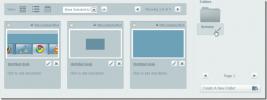Kako postaviti različite pozadine za više monitora u sustavu Windows 10
Windows 10 uvelike je ograničio koliko korisnik može personalizirati izgled OS-a. Teme nisu ono što su nekad bile, ali tek nakon što su se korisnici žalili, Microsoft je vratio obojene naslovne trake. Mnoge mogućnosti prilagodbe koje su bile dostupne na upravljačkoj ploči skrivene su, a postavljanje pozadine radne površine sada je nešto što možete učiniti samo iz nove aplikacije Postavke. To ima veliku manu; aplikacija Postavke ne dopušta vam postavljanje drugačije pozadine za više monitora i ne postoji vidljiv način da to učinite na upravljačkoj ploči. Srećom, to se vrlo jednostavno događa.
Otvorite okvir Run pomoću prečaca tipke Win + R. U okvir zalijepite sljedeće i kliknite enter.
kontrola / naziv Microsoft. Prilagodba / stranica stranicaWallpaper
Ovo će otvoriti instancu upravljačke ploče u vrlo specifičnom odjeljku do kojeg inače ne možete doći iz aplikacije Control Panel.

U ovom će se dijelu prikazati jedna slika koja je trenutna pozadina radne površine i ona će biti odabrana. Na padajućem izborniku "Lokacija slike" odaberite odakle želite preuzeti pozadine i učitajte slike. Sve slike iz izvora koji ste naveli bit će odabrane kada se prvo učitaju. Očistite izbor gumbom "Izbriši sve" i odaberite jednu sliku koju želite koristiti. Uz odabranu sliku, kliknite je desnom tipkom miša i odaberite za koji monitor da postavite. Ponovite za drugi monitor. Pozadine će se ažurirati u stvarnom vremenu, a traka zadataka koja će se pojaviti na dva monitora također će biti različite boje (ovisno o postavkama boje na programskoj traci).

Definitivno bi trebao postojati očitiji način za to, a Microsoft nema apsolutno nikakvog smisla skrivati funkcionalnost.
traži
Najnoviji Postovi
Učitajte slike na prilagođene poslužitelje, Amazon S3, MobileMe With TinyGrab 2.0
TinyGrab stoji osim nevjerojatnih broja snimaka zaslona i alata za ...
Zaštitite klijenta pošte od neželjene pošte pomoću Spamihilatora
Jeste li umorni od neželjene e-pošte u svom klijentu e-pošte? Želit...
Uklonite beskorisne stavke iz desnog klika kontekstnog izbornika hakiranjem registra
Jeste li ikad primijetili da neke aplikacije poput antivirusnog sof...